
Cep telefonlarında birçok melodi bulunuyor gel gelelim ben kendi cep telefonu melodimi kendim yapıyorum şöyleki ; herhangi bir Şarkının Mp3 ünü buluyorum sonrada bunu MP3 kesebilen herangi bir yazılımla
Audacity ile şarkının belirli bir yerini Mp3 olarak kaydedelim
1. Audacity yazılımını Buradaki sayfadan edinelim , yazlım ücretsiz ve portabledir. Kurulumlu sürümü de var lakin benim tercihim herzaman Portableden yana olmuştur.
2. yazılımı kuralım veya audacity.exe dosyasını çalıştıralım . Belirli kısmını keseceğimiz Mp3 dosyasını ya yazılım arayüzüne sürükleyip bırakalım veya Audacity üst menüsünden Dosya - Aç diyerek Mp3 dosyasını içe aktaralım, aşağıdaki gibi bir görüntü oluşacaktır.
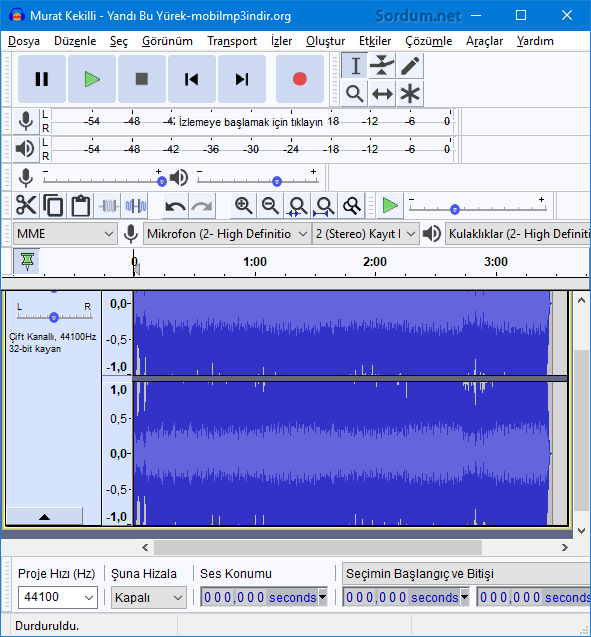
3. Oynatma butonuna basıp tam keseceğimiz yere geldiğinde en baştaki duraklat butonunu kullanalım , eğer şarkının rastgele biryerini seçeceksek faremizin ucu ile seçimi yapabiliriz. Amacımız şarkının belirli bir alanını seçip sonra bu seçim alanını dışarıya Mp3 şeklinde aktarmak. Bu konuda dip kısımdaki seçim başlangıç ve bitiş saniye göstergelerinden ve üst menüdeki büyüteçten faydalanabiliriz.
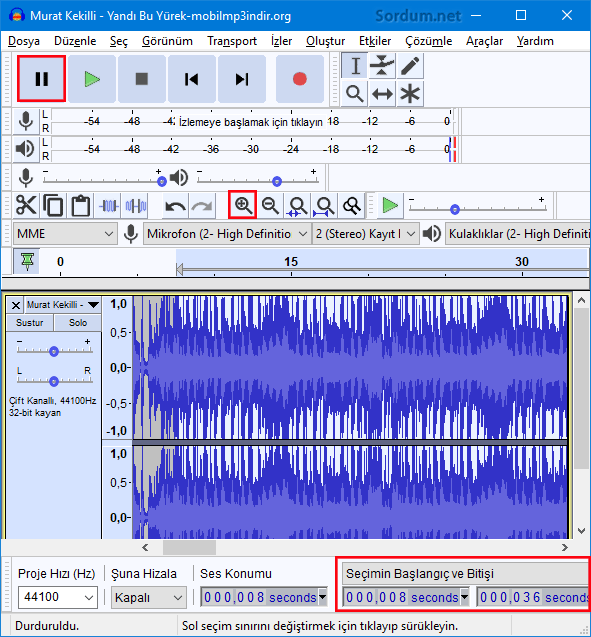
4. Hassas ayar için seçim alanı kenarına faremizi getirelim ve el işareti oraya çıkınca fare sol tuşuna basılı vaziyette sola veya sağa doğru kaydıralım seçim alanı böylece genişleyip daralacaktır
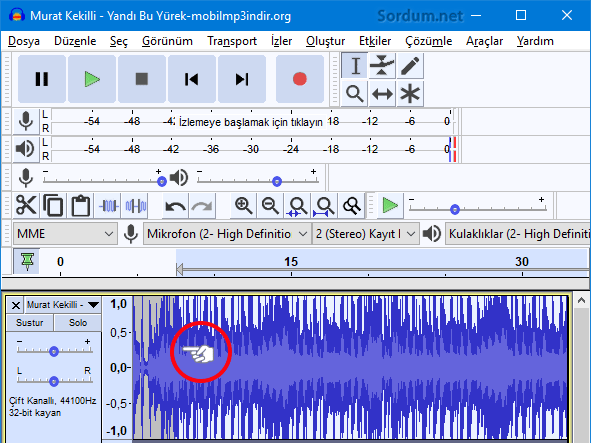
5. Seçim alanını ayarladıktan sonra sırada bu seçimi dışa aktarmak var bunun için Üst menüdeki ; Dosya - Dışa aktar - seçilmiş sesleri dışa aktar kısmını kullanalım
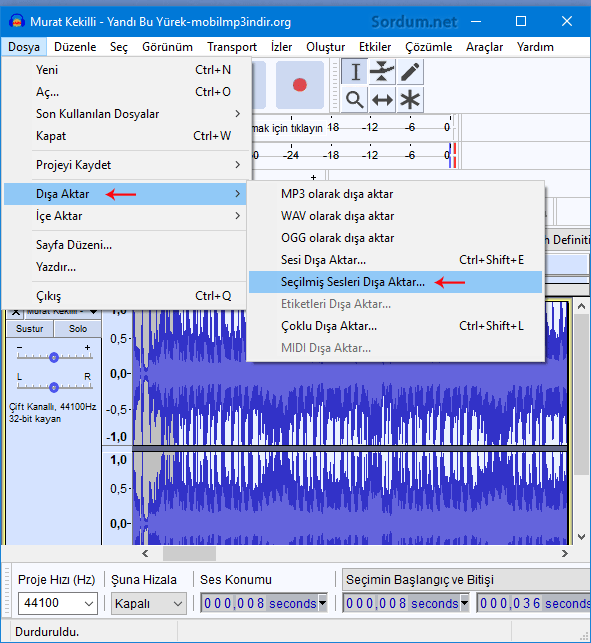
6. Seçilmiş sesi dışa aktar penceresinde Kayıt türünü Mp3 olarak seçelim , Kaliteyi belirleyelim ve kaydet butonuna basalım.
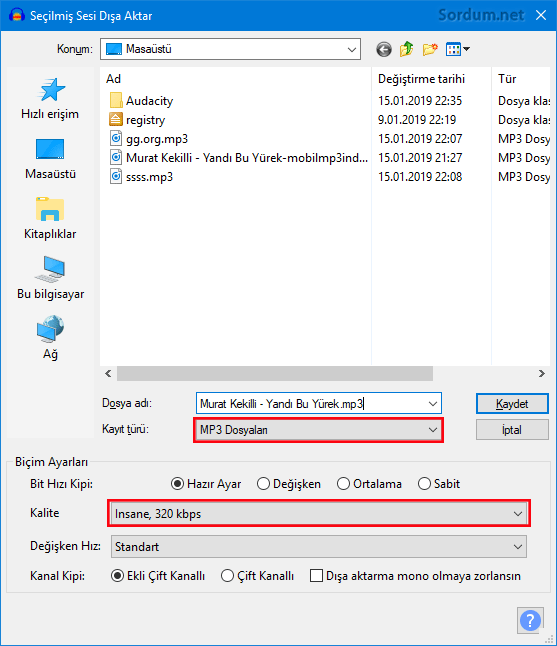
Üst veri etiketlerinde genellikle herhangi bir düzenleme yapmıyorum sadece tamam butonuna dokunuyorum.

Kısa süreliğine bir işlem yüzdesi penceresi açılacak ve ardından seçtiğimiz kayıt yerinde ilgili seçim alanı Mp3 şeklinde belirecektir.Artık Cep telefonumuza atıp melodimiz haline getirebiliriz. Audacity ile oluşturulan çıktı kalitesi maksimum 320 kpbs ye izin veriyor fakat bu kalite oldukça yeterlidir.

Benzerleri ile oluşturulan çıktılarda Kpbs ayarları değişkenlik göstersede Audacity bu konuda dahabaşarılı sonuç vermektedir.
- Mp3 dosyalarını kesip biçelim Burada
- Ekrandaki herhangi bir sesi kaydedelim Burada
- Mono (Tek kanal) sesi stereo yapmak Burada
- Bir ses kaydında düşük olan sesi arttırma Burada
- Kendi sesimizi Mp3 şeklinde kaydedelim Burada
- Bir ses kaydında arkaplan gürültüsünü yoketmek Burada
- Mp3 lerin ses seviyelerini Normalleştirelim Burada




Sagolasın deneyeceğim
Bölme işlemi için aşağıdaki yazıdan faydalanabilirsiniz
Web Link ...
-Konuyu açmanız ve açıklamalarınız için teşekür ederim.
-Bende belgeselleri konuda açıkladıgınız gibi 2 veya 3
parçaya bölmek istiyorum.
Önerebileceginiz portable program olabilirmi
Bu en kalitelisi olarak biliniyor , öneririm
Bende mp3 kesmek istiyordum fakat bir kaç program yüzünden bilgisayara virüs bulaştı vazgeçtim. bunu deneyeceğim şimdi